قبل از فروش گوشی آیفون این کارها را انجام دهید!

آیا می دانید با اطلاعات ذخیره شده در گوشی چه باید کنید؟ آیا می دانید قبل از این که آن را بفروشید چه کار هایی باید انجام دهید؟ اگر درباره این موضوعات گیج شده اید نگران نباشید، به شما کمک خواهم کرد تا این وضعیت را درست کنید. در اینجا بر روی این که قبل از فروش آیفون / آیپد باید به چیزهایی دقت کنید و چه کارهایی باید انجام دهید تمرکز می کنم. پس بیایید شروع کنیم …
اگر خوب دقت کنید میبینید که هر بار مدل تفلن جدیدی به بازار عرضه می شود مثل iPhone 15 / 15 Max ، تب و تابی برای خرید مدل جدید تر و فروش مدل قدیمی ایجاد می شود . این به این معنی است که باید گوشی قدیمیتان را برای فروش آن به هر کسی آماده کنید.
باید بدانید به محض اینکه که تلفن قدیمیتان را از دست می دهید، دیگر هیچ کنترلی بر روی آن ندارید. و اگر هر گونه اطلاعات مهمی در گوشی قدیمی داشته باشید، ممکن است شما را در معرض خطر قرار دهد.
بنابراین، چرا باید کاری کنید که برایتان دردسر درست شود. برای راحتی کار، برخی از بهترین کارهایی که قبل از فروش گوشی آیفونتان باید انجام دهید را به شما می گویم.
# ۱: از گوشی خود پشتیبان گیری کنید
قبل ازین که به فکر فروش گوشیتان بیفتید، اولین و مهمترین کاری که باید انجام دهید پشتیبان گیری از تمام اطلاعاتتان است. ما اطلاعات ذخیره شده زیادی در گوشیمان داریم. از عکس ها گرفته تا مخاطبین و از ایمیل ها گرفته تا پیام های متنی که هرگز نمی خواهیم هیچ شخص دیگری جز خودمان به آن ها دسترسی داشته باشد.
حذف تمام داده ها از تلفن منطقی به نظر می رسد، اما قبل از آن باید یک نسخه فایل پشتیبان از همه چیزهای ضروری خود داشته باشید تا با استفاده از آن همه چیز در گوشی جدیدتان قرار گیرد.
همان طور که می دانید به طور کلی کاربران آیفون دو نوع پشتیبان گیری نظیر iTunes backup و iCloud backup دارند. اگر از قبل فایل پشتیبان دارید، آخرین فایل پشتیبان از اطلاعاتتان را هم بدون هیچ عجله ای بگیرید. مراحل زیر را برای پشتیبان گیری نهایی از داده هایتان دنبال کنید.
USB فلش مموری
بسیاری از کاربران می خواهند اطلاعات خود را بر روی یک حافظه خارجی ذخیره کنند، بنابراین فلش درایو آیفون برای آنها مناسب است.
- ابتدا USB را به تلفن خود وصل کنید
- سپس نرم افزار مرتبط با فلش درایو را دانلود کنید
- حالا، برنامه را اجرا کنید و “External Storage” را انتخاب کنید
- در اینجا شما باید اطلاعاتی که میخواهید از آنها فایل پشتیبان تهیه کنید را انتخاب کرده و در آخر، گزینه “Save” را انتخاب کنید.
# ۲: فایل پشتیبان آماده شده را تأیید کنید
پس از تهیه فایل پشتیبان از تمام داده های خود، اکنون زمان آن است که ببینید آیا فایل پشتیبان کار می کند یا نه. این گزینه برای این است که اطمینان حاصل کنید که همه چیز به درستی پشتیبانی شده و هیچ چیزی جا نمانده است.
امکان دارد پاک کردن اطلاعات بدون داشتن فایل پشتیبانی ضرر بسیاری به شما بزند، بنابراین قبل از رفتن به مراحل دیگر، مطمئن شوید که تمام اطلاعات در iCloud و iTunes پشتیبان گیری شده اند.
اگر از چیزی فایل پشتیبان تهیه نشده باشد، بلافاصله این اطلاعات را پشتیبانی گیری کنید و مطمئن شوید که همه چیز در حافظه شما ذخیره شده است و هیچ چیز باقی نمانده است.
حتما بخوانید: اگر به تازگی آیفون خریده اید بخوانید: نکات شروع به کار و راه اندازی
# ۳: همه حساب های کاربری خود در را آیفون حذف کنید
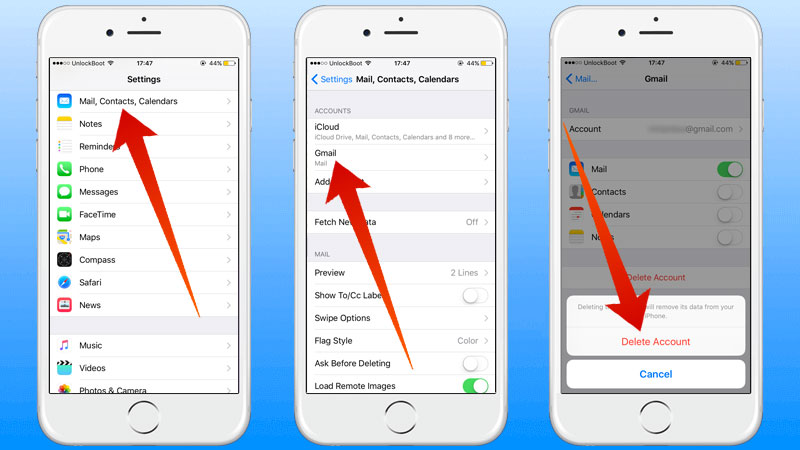
ممکن است چندین حساب کاربری بر روی تلفن خود مانند فیس بوک داشته باشید، شما باید تمام آن حساب ها را از تلفن خود بدون فراموش کردن حتی یکی از آن ها حذف کنید. همه نوع حسابهایی که با آیفون به آن ها دسترسی داشتید را حذف کنید و این کار را خصوصا در مورد حساب هایی انجام دهید که تایید دو مرحله ای ندارند.
# ۴: گزینه Find My iPhone را خاموش کنید
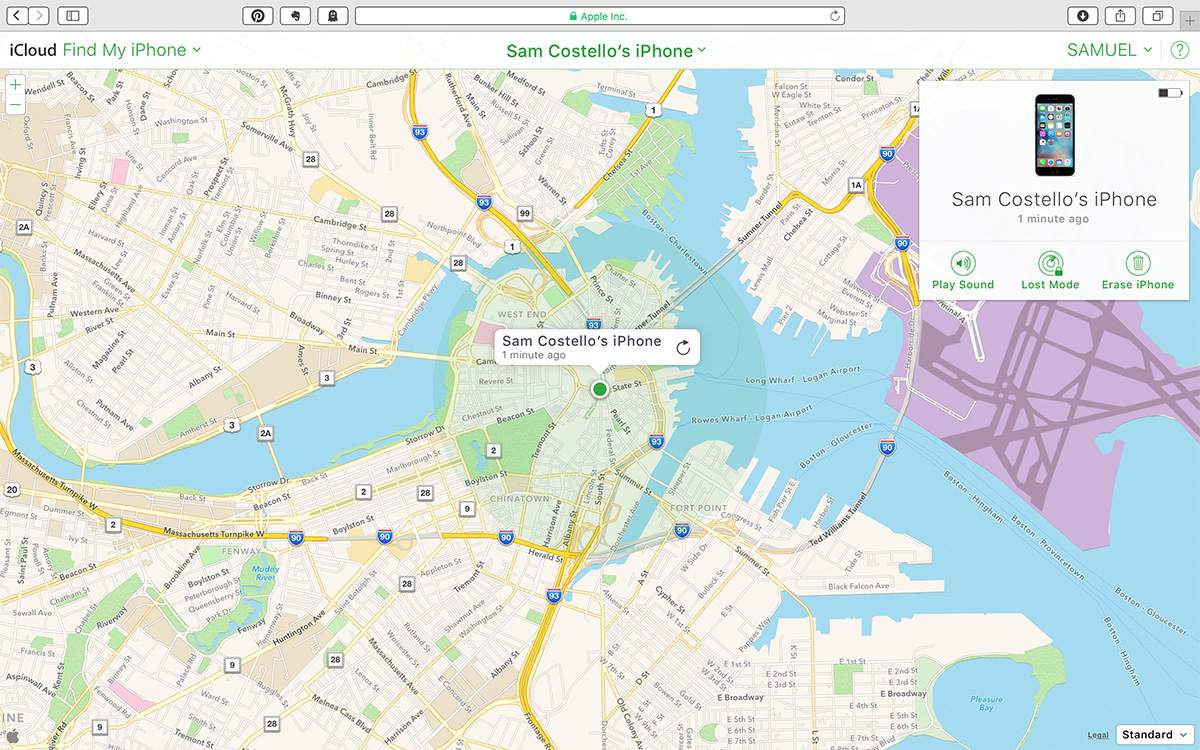
این مرحله یکی از کار های مهمی است که باید انجام دهید. اگر قبلا از گزینه Find My iPhone استفاده کرده اید، احتمال زیادی وجود دارد که ویژگی Activation Lock فعال باشد.
برای دسترسی به آن، به Apple ID نیاز دارید و این یکی از ویژگی های قدرتمند ضد سرقت است. این گزینه کمک بزرگی به کاربران میکند تا جلوی دزدان را بگیرند، اما وقتی که تصمیم به فروش تلفن خود دارید، باید این ویژگی را خاموش کنید در غیر اینصورت، خریدار تلفن قدیمی شما نمیتواند از ان استفاده کند.
بنابراین، قبل از اینکه به مراحل بعدی بروید باید Find My iPhone را خاموش کنید.
#۵: سیم کارت خود را خارج کنید

شخصی که تلفنتان را به او می فروشید می خواهد ببیند گوشی کار می کند یا خیر. در این شرایط ، باید سیم کارت خود را بر روی تلفن خود نگه دارید تا او دستگاه شما را بررسی کند و خودش را برای خرید آن راضی کند.
وقتی همه چیز تأیید شد ، سیم کارت را با دنبال کردن مراحل زیر خارج کنید:
- ابتدا سر سیم یک گیره کاغذی کوچک را در سوراخ محفظه سیم کارت قرار دهید
- اکنون فشار را اعمال کنید تا اینکه محفظه سیم کارت باز شود
- پس از آن سیم کارت را بیرون آورده و آن را بردارید
- در آخر محفظه سیم کارت را درون آیفون قرار دهید
#۶: قفل آیفون خود را باز کنید
این مورد چندان مهم نیست زیرا بسیاری از این گوشی ها از ویژگی باز کردن در دستگاههای خود استفاده می کنند. به طور کلی وقتی آیفون شما فعال می شود ، با یک شبکه واحد قفل می شود. اما بعد از مدتی می توان قفل آن را باز کرد که به آن اجازه می دهد با هر شبکه ای کار کند.
اگر آیفونی را بفروشید که قفل نیست، فروشش برای هر شخص دیگری آسان خواهد بود. در حقیقت، اگر آن را به یک شرکت آیفون فروشی بفروشید برایتان سودآورتر است.
#۷: کلیه اطلاعات خود را بصورت دستی پاک کنید
همچنین باید تمام داده ها و اطلاعات شخصی خود را از آیفون به صورت دستی پاک کنید. موارد ذکر شده در زیر برای حذف دستی مهم است :
- حساب های رسانه های اجتماعی
- اثر انگشت
- حسابهای ایمیل
- عکس ها
- همه برنامه ها و داده های دیگری که فکر می کنید باید حذف شوند
برخی از موارد حذف نمی شوند مگر اینکه یک Apple ID جدید بسازید. از پاک کردن برنامه هایی که با دستگاهتان و با استفاده از Apple ID شما به اشتراک گذاشته شده اند خودداری کنید.
حتما بخوانید: روش ریست کردن گوشی آیفون یا تبلت آیپد اپل (قبل از فروش آن به شخص دیگر)
#۸: آیفون خود را به تنظیمات کارخانه برگردانید
وقتی با اطمینان تمام داده ها و پرونده های خود را از تلفن قدیمی پاک کردید، برای محکم کاری می توانید تلفن خود را به طور کامل پاک کنید و در این زمینه، بازگشت به تنظیم کارخانه بهترین و آسان ترین کاری است که می توانید انجام دهید. با استفاده از این فرآیند همه داده ها و تنظیمات از بین می رود و باعث می شود تلفنتان به حالت عادی مانند روز اولی که آن را خریدید بازگردد.
همچنین به یاد داشته باشید که قبل از این که گوشیتان را Factory Reset کنید ، شماره IMEI یا MEID را یادداشت کنید تا بتوانید آن را به مالک جدید بدهید. اکنون مراحل زیر را برای بازگشت به تنظیمات کارخانه آیفون دنبال کنید:
- ابتدا به قسمت Settings در آیفون خود بروید
- اکنون باید “General” را انتخاب کنید
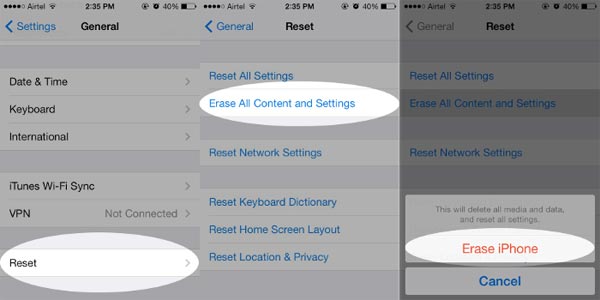
- پس از آن “Erase All Content and Settings” را انتخاب کنید
- در آخر تلفن خود را Restart کنید و مطمئن شوید تنظیمات موفقیت آمیز بوده یا نه
#۹: فضای iCloud را بررسی کنید
بعد از بازگشت به تنظیمات کارخانه، اکنون دستگاه شما داده ای جز سیستم عامل iOS و برنامه های داخلی ندارد. این بدان معناست که آیفون قدیمی شما برای مالک جدید خود آماده است.
اما چگونه مطمئن شوید که آیا همه چیز به خوبی پیش رفته است یا نه؟
بهترین راه استفاده از iCloud و Find My iPhone است. ابتدا وارد Find My iPhone در سایت http://www.icloud.com/find شوید و بررسی کنید که آیا تلفن قدیمی شما در گزینه Find My iPhone نشان داده شده است یا خیر. اگر نشان داده نمی شود مطمئن باشید که همه چیز خوب پیش رفته است.
اما گاهی اوقات تلفن شما در گزینه Find My iPhone نشان داده می شود و در آن لحظه باید از گزینه Erase iPhone استفاده کنید. کافی است تلفن خود را انتخاب کرده و آن را از حساب خارج کنید. اگر این روند را نادیده بگیرید، خریدار شما قادر به استفاده از آن نخواهد بود زیرا گوشی تلفن شما در حالت قفل قرار می گیرد.
حتما بخوانید: ساده ترین روش حذف همه اطلاعات گوشی آیفون و آیپد اپل (غیرقابل برگشت)
نکات اضافی اضافی برای کاربران آیفون
- iMessage را به سادگی با رفتن به Settings > Messages > iMessage> Switch off خاموش کنید
- با مراجعه به Settings > App and iTunes store> بر روی Apple ID کلیک کرده و از سیستم خارج شوید
- عکس ها را از Camera Roll حذف کنید. فقط کافی است تلفن خود را به رایانه متصل کرده و Image Capture یا عکس را باز کنید. سپس همه عکس ها را انتخاب کرده و روی Import All ضربه بزنید. حالا در iPhoto، پس از وارد شدن گزینه “Delete photos from iPhone” را انتخاب کنید. اگر مشاهده کردید گزینه “Delete items after Downloading” در Image Capture موجود نیست، باید روش های دیگری مانند خاموش کردن عکس های درون iCloud را در مک و آیفون امتحان کنید و بعد از آن دستگاه خود را ریستارت کنید تا اطلاعاتتان حذف شود
- FaceTime را با رفتن به Settings app> FaceTime> turn off خاموش کنید
- با رفتن به آدرس supportprofile.apple.com دستگاه خود را لغو ثبت نام کنید
- حساب iCloud را با مراجعه به Settings > iCloud> کلیک بر روی “Sign out” غیرفعال کنید
- می توانید با شرکت مخابراتی خود تماس بگیرید و به آنها بگویید دستگاهتان را از حساب شخصیتان جدا کنند
با این اپلیکیشن ساده، هر زبانی رو فقط با روزانه 5 دقیقه گوش دادن، توی 80 روز مثل بلبل حرف بزن! بهترین متد روز، همزمان تقویت حافظه، آموزش تصویری با کمترین قیمت ممکن!





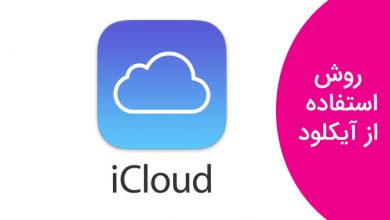

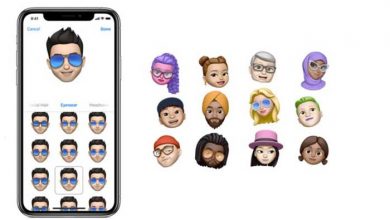

نیاز نیست همرو بکنه طرف که! همین بسه که ریست فکتوری بزنید.